Excel: cara menghapus baris dengan teks tertentu
Contoh langkah demi langkah berikut ini memperlihatkan cara menghapus semua baris di Excel yang berisi teks tertentu.
Langkah 1: Buat datanya
Pertama, mari buat kumpulan data yang menunjukkan peringkat tiga pemain dari tim bola basket berbeda:

Langkah 2: Temukan nilai dengan teks tertentu
Misalkan kita ingin menghapus setiap baris yang mengandung nilai Buruk .
Pada tab Beranda , klik ikon Temukan & Pilih , lalu klik Temukan di menu tarik-turun:

Pada jendela baru yang muncul, ketik Bad di kotak pencarian, lalu klik Search All .
Lalu klik Ctrl+A untuk menyorot semua sel yang berisi teks Bad . Lalu klik Tutup .
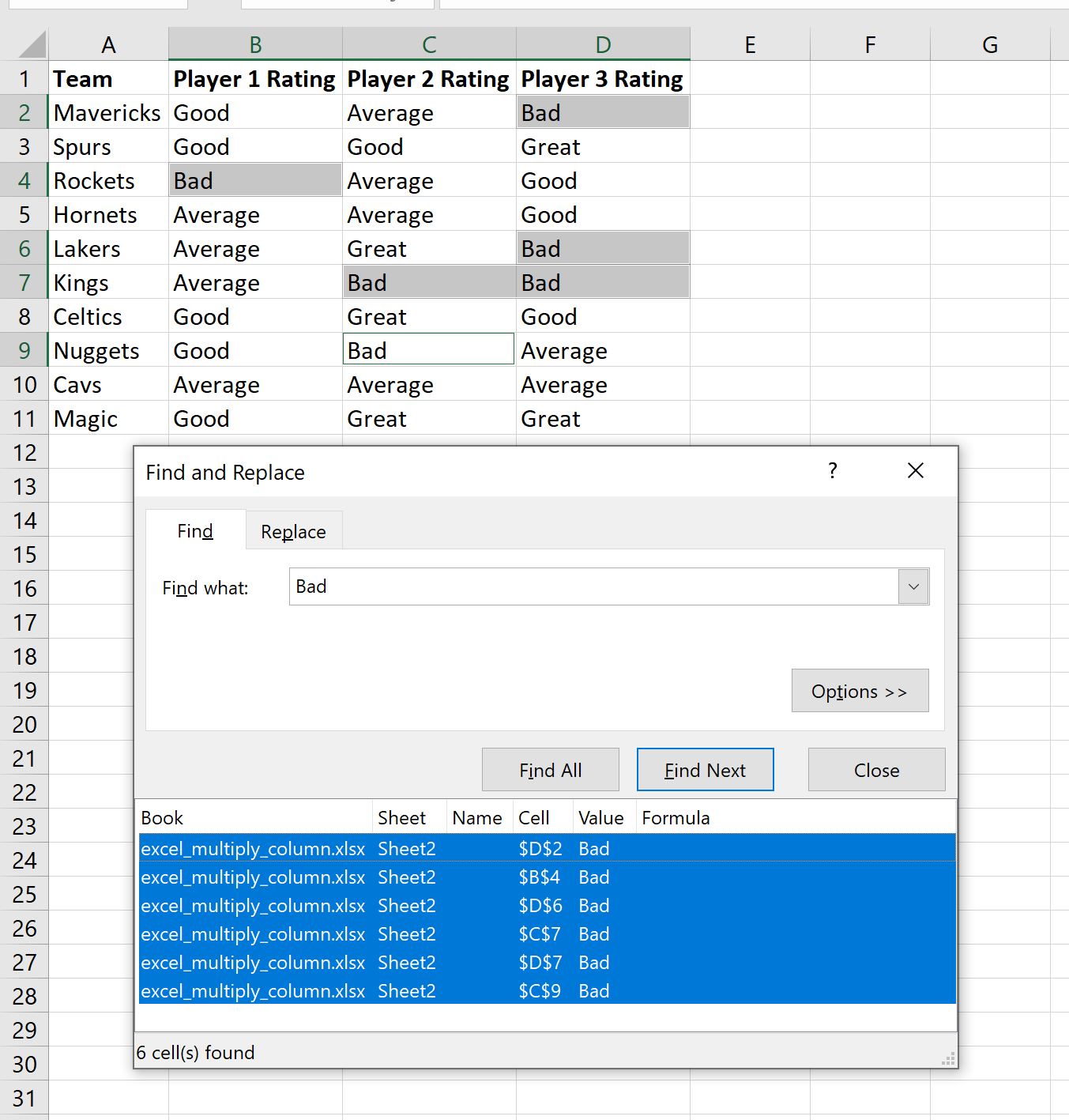
Semua sel yang mengandung Bad akan disorot.
Langkah 3: Hapus baris dengan teks tertentu
Selanjutnya, klik ikon Hapus pada tab Beranda , dan pilih Hapus Baris dari Lembar dari menu tarik-turun:

Semua baris yang mengandung Bad di salah satu sel akan dihapus secara otomatis:

Perhatikan bahwa tidak ada baris tersisa yang berisi Buruk sebagai peringkat pemain di kolom mana pun.
Sumber daya tambahan
Tutorial berikut menjelaskan cara melakukan tugas umum lainnya di Excel:
Excel: cara memeriksa apakah sel berisi sebagian teks
Excel: cara memeriksa apakah sel berisi teks daftar
Excel: cara menghitung rata-rata jika sel berisi teks
Excel: cara menghitung frekuensi teks